So schützen Sie Textdateien mit Vim unter Linux (oder macOS)
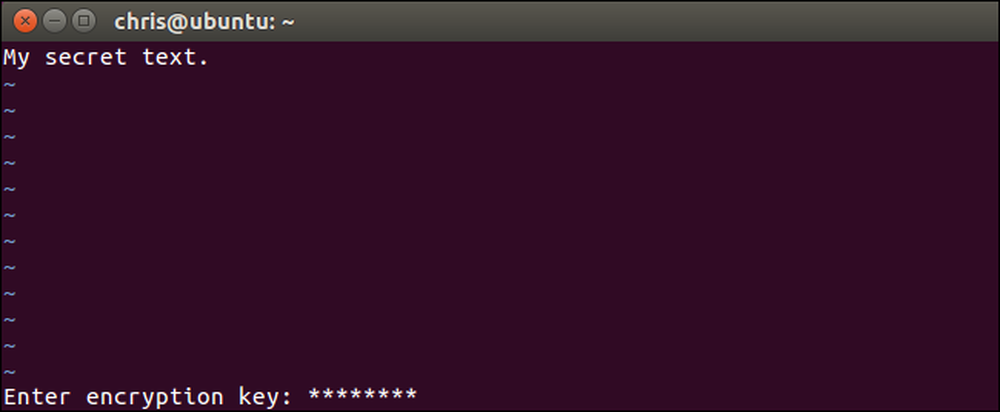
Der vim-Texteditor, ein Standardwerkzeug von Linux und macOS, kann Textdateien schnell mit einem Kennwort verschlüsseln. Dies ist schneller und bequemer als das Verschlüsseln einer Textdatei mit einem separaten Dienstprogramm. So richten Sie es ein.
Stellen Sie sicher, dass Ihr System Vim mit Verschlüsselung unterstützt
Einige Linux-Distributionen, einschließlich Ubuntu, enthalten standardmäßig eine minimale Version von vim, die nur für die grundlegende Textbearbeitung gedacht ist. Ubuntu nennt dieses Paket beispielsweise "vim-tiny". Wenn Sie versuchen, die Verschlüsselung in einer solchen minimalen Version von vim zu verwenden, wird die Meldung "Der Befehl ist in dieser Version nicht verfügbar" angezeigt.
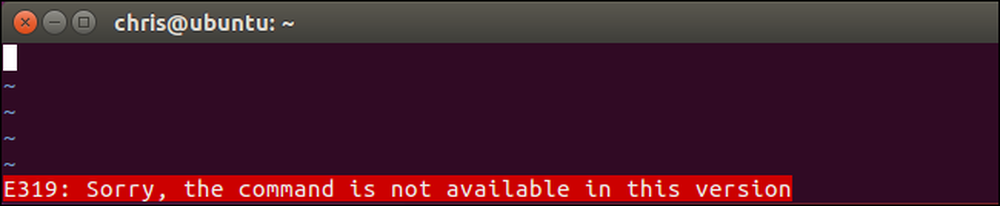
Möglicherweise müssen Sie die Vollversion von vim installieren, um diese Funktion in Ihrer Linux-Distribution zu erhalten. Auf Ubuntu können Sie beispielsweise die vollständige Version von vim herunterladen, indem Sie den folgenden Befehl ausführen:
sudo apt install vim

Die im Lieferumfang von macOS standardmäßig enthaltene Version von vim enthält eine Verschlüsselungsunterstützung, sodass Sie auf einem Mac keine weiteren Komponenten installieren müssen. Starten Sie einfach ein Terminalfenster über Finder> Programme> Dienstprogramme> Terminal. Die Befehle funktionieren auf macOS genauso wie unter Linux.
So verschlüsseln Sie eine Datei mit einem Kennwort
Der grundlegende Prozess ist relativ einfach, wenn Sie wissen, wie Sie vi verwenden. Wenn Sie dies nicht tun, werden Sie möglicherweise in der modalen Benutzeroberfläche von vi aufgehängt. Wenn Sie eine Textdatei in vim öffnen, gibt es zwei Modi. Standardmäßig befinden Sie sich in einem "Befehlsmodus", in dem Sie mit den Tasten Ihrer Tastatur Befehle ausführen können. Sie können auch "i" drücken, um den "Einfügemodus" aufzurufen, in den Sie normal eingeben und den Cursor mit den Pfeiltasten wie in anderen Texteditoren bewegen können. Um den Einfügemodus zu verlassen, drücken Sie "Esc" und Sie kehren zum Befehlsmodus zurück.
Starten Sie zunächst vim. Der folgende Befehl startet beispielsweise vim und verweist auf eine Datei mit dem Namen "example" im aktuellen Verzeichnis. Wenn diese Datei nicht vorhanden ist, erstellt vim beim Speichern eine Datei mit dem Namen "example" im aktuellen Verzeichnis:
vi Beispiel
Sie können vi mit einem Befehl wie dem folgenden auch auf einen anderen Pfad zeigen. Sie müssen keine Datei im aktuellen Verzeichnis erstellen.
vi / pfad / zu / datei

Bearbeiten Sie die Datei normal. Sie können beispielsweise "i" drücken, um den Einfügemodus zu aktivieren, und dann den Text normal eingeben. Drücken Sie während der Bearbeitung einer Datei die Esc-Taste, um sicherzustellen, dass Sie sich im Befehlsmodus und nicht im Einfügemodus befinden. Art : X und drücken Sie die Eingabetaste.
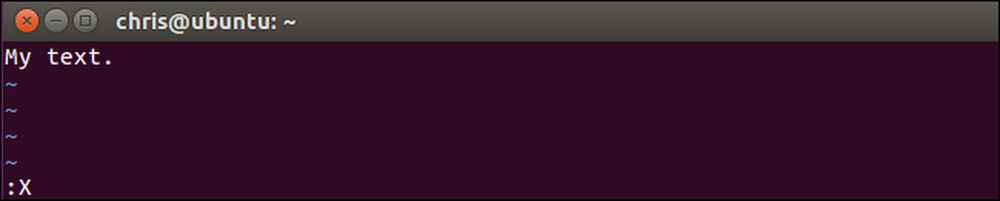
Sie werden aufgefordert, ein Kennwort einzugeben, mit dem die Textdatei verschlüsselt wird. Geben Sie das zu verwendende Passwort ein, drücken Sie die Eingabetaste und geben Sie es zur Bestätigung erneut ein. Sie müssen dieses Kennwort jedes Mal eingeben, wenn Sie die Datei später öffnen möchten.
Vim gibt standardmäßig eine schwache Verschlüsselungsmethode aus. Wir zeigen Ihnen später, wie Sie eine sicherere Verschlüsselungsmethode verwenden.

Der aktuellen Textdatei in Vim wird ein Kennwort zugewiesen. Sie müssen Ihre Änderungen jedoch speichern, bevor das Kennwort tatsächlich der Datei zugewiesen wird. Drücken Sie dazu die Esc-Taste, um sicherzustellen, dass Sie sich im Befehlsmodus befinden, und geben Sie dann ein : wq und drücken Sie die Eingabetaste, um die Datei auf die Festplatte zu schreiben und Vim zu beenden.
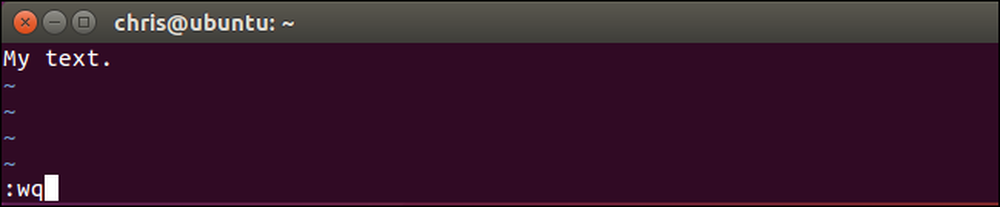
Das nächste Mal, wenn Sie versuchen, die Datei in Vim zu öffnen - beispielsweise durch Ausführen vonvi Beispiel„-Vim fragt Sie nach dem Passwort, das der Datei zugeordnet ist.
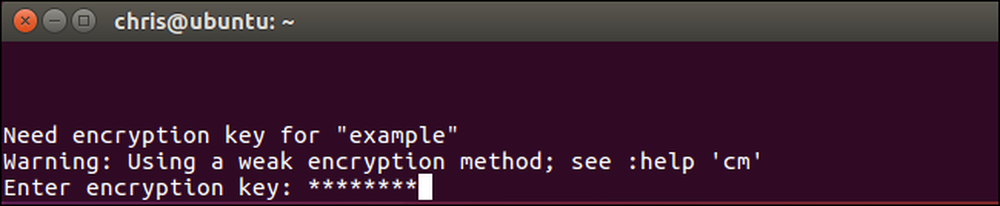
Wenn Sie ein falsches Kennwort eingeben, wird der Inhalt der Datei unleserlich.
Warnung: Speichern Sie die Datei nicht, wenn Sie sie öffnen und Kauderwelsch sehen. Dadurch werden die beschädigten Daten wieder in der Datei gespeichert und die verschlüsselten Daten überschrieben. Renn einfach : q Vim beenden, ohne die Datei auf der Festplatte zu speichern.
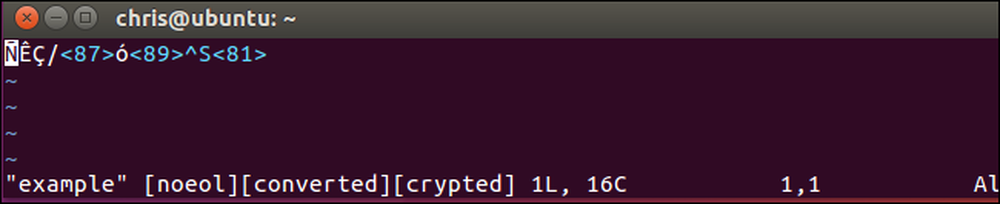
Es gibt eine weitere Verknüpfung, die Sie hier verwenden können. Anstatt eine Datei zu erstellen oder zu öffnen,vim / Pfad / zu / Datei“, Sie können den folgenden Befehl ausführen, damit vim eine Datei erstellt oder öffnet, und Sie werden sofort aufgefordert, die Datei mit einem Kennwort zu verschlüsseln:
vi -x / Pfad / zu / Datei
Beachten Sie, dass Sie hier ein kleines x verwenden müssen, während Sie ein großes X verwenden müssen, wenn Sie den zugehörigen Verschlüsselungsbefehl in Vim ausführen.
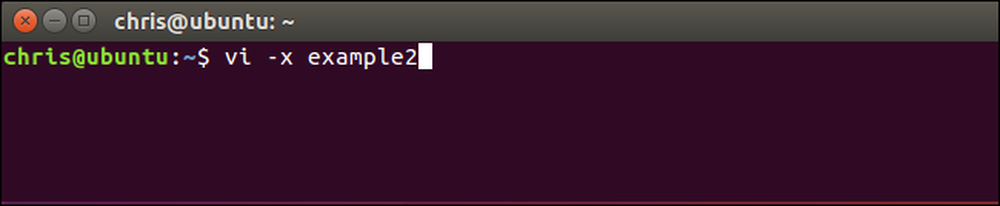
So aktivieren Sie eine stärkere Verschlüsselung in Vim
Standardmäßig verwendet Vim für diese Dateien eine sehr schlechte Verschlüsselung. Die Standard-Verschlüsselungsmethode "zip" oder "pkzip" ist abwärtskompatibel mit Version 7.2 und darunter von vim. Leider kann es sehr leicht geknackt werden - sogar auf Hardware aus den 90er Jahren. In der offiziellen Dokumentation heißt es: „Der für die„ Krypto-Methode “verwendete Algorithmus„ zip “ist zerbrechlich. Eine 4-stellige Taste in etwa einer Stunde, eine 6-stellige Taste an einem Tag (auf einem Pentium 133 PC). “
Sie sollten die pkzip-Verschlüsselung nicht für Ihre Textdokumente verwenden, wenn Sie überhaupt eine Sicherheit wünschen. Vim bietet jedoch bessere Verschlüsselungsmethoden. Die Version 7.3 von Vim, die 2010 veröffentlicht wurde, fügte eine "Blowfish" -Verschlüsselungsmethode hinzu, die besser ist. Die im Jahr 2014 veröffentlichte Version 7.4.399 enthielt eine neue Blowfish-Verschlüsselungsmethode, die Sicherheitsprobleme in der ursprünglichen „Blowfish“ -Verschlüsselungsmethode behebt und als „Blowfish2“ bezeichnet wird..
Das einzige Problem ist, dass für Dateien, die Sie mit stärkeren Verschlüsselungsmethoden erstellen, diese neueren Versionen von Vim erforderlich sind. Wenn Sie also die "Blowfish2" -Verschlüsselung verwenden möchten, können Sie diese Datei nur mit den Vim-Versionen 7.4.399 und höher öffnen. Solange Sie damit einverstanden sind, sollten Sie die stärkste mögliche Verschlüsselungsmethode verwenden.
Um zu überprüfen, welche Verschlüsselungsmethode eine Datei verwendet, öffnen Sie die Datei in vim, drücken Sie die Esc-Taste, um sicherzustellen, dass Sie sich im Befehlsmodus befinden. Geben Sie den folgenden Befehl ein und drücken Sie die Eingabetaste.
: setlocal cm?
Das "cm" steht hier für "Krypto-Methode".
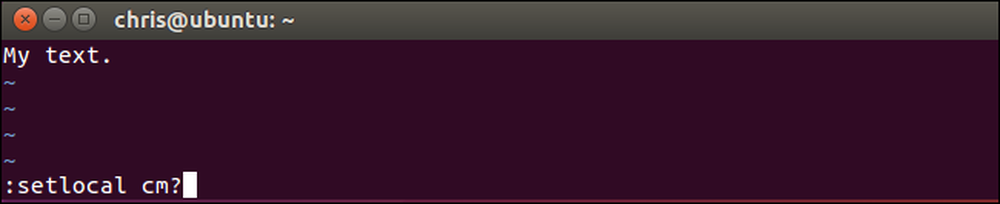
Die Verschlüsselungsmethode für die aktuelle Datei wird unten im vim-Bildschirm angezeigt.
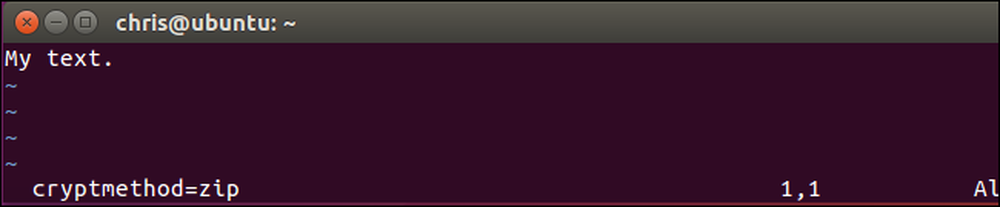
Führen Sie einen der folgenden Befehle aus, um eine Verschlüsselungsmethode auszuwählen. Die "Blowfish2" -Verschlüsselung ist am besten für die Sicherheit.
: setlocal cm = blowfish2: setlocal cm = blowfish: setlocal cm = zip
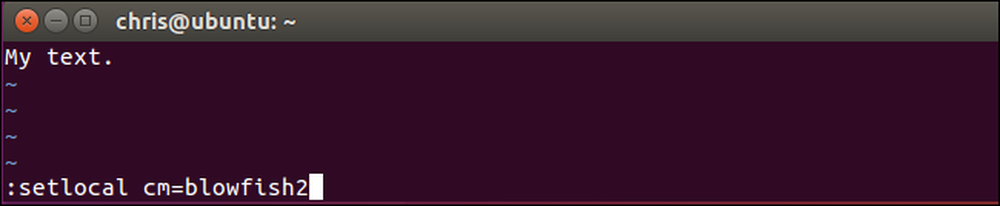
Wenn Sie Ihren Verschlüsselungsalgorithmus ausgewählt haben, verwenden Sie die : w Befehl zum Schreiben der Datei auf die Festplatte oder die : wq Befehl, um die Datei auf die Festplatte zu schreiben und zu beenden.

Wenn Sie die Datei das nächste Mal in Vim öffnen, wird sie sich nicht über einen schwachen Verschlüsselungsalgorithmus beschweren. Der Verschlüsselungsalgorithmus, den Sie beim Öffnen der Datei unten im Vim-Bildschirm ausgewählt haben, wird ebenfalls angezeigt.
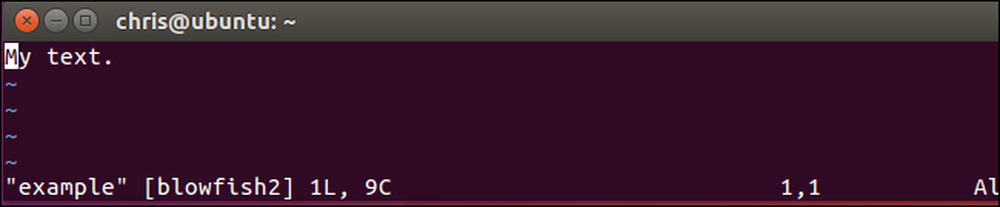
So ändern oder entfernen Sie ein Passwort
Um ein Passwort aus einer Datei zu entfernen, öffnen Sie diese Datei in Vim und führen Sie das aus : X Befehl. Sie werden aufgefordert, einen neuen Verschlüsselungsschlüssel anzugeben. Geben Sie hier das neue Passwort ein, das Sie verwenden möchten. Um das Passwort vollständig zu entfernen, lassen Sie das Passwortfeld leer und drücken Sie einfach zweimal die Eingabetaste.
Speichern Sie die Datei und beenden Sie anschließend mit : wq . Die Datei wird entschlüsselt, so dass Sie beim künftigen Öffnen der Datei nicht zur Eingabe eines Kennworts aufgefordert werden.
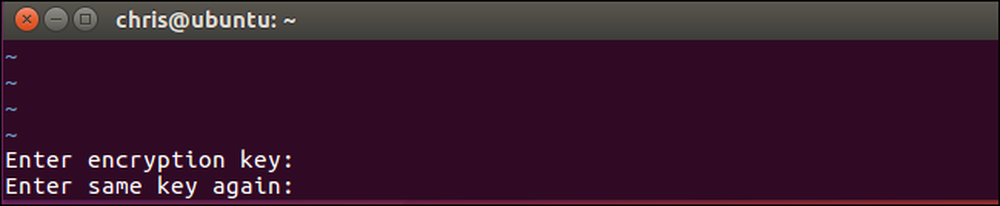
Denken Sie daran, sich an das von Ihnen festgelegte Kennwort zu erinnern, oder Sie können zukünftig nicht mehr auf den Inhalt der Datei zugreifen.




